こんばんは、明です。
昨日のアノテーションは如何でしたか?
今日も、引き続きアノテーションの効果的な
使い方がありますので、お話をして行きます。
昨日のお話は、吹出しやメモの機能で
画面上にテロップとして表示させ、
そこをクリックすることで、チャンネル登録などを
効果的に行う方法をお伝えしました。
本日は、別に作ったテロップやテキストを画面上に
表示させて、アノテーション機能の中から
スポットライトやラベルを使って他の動画等に移行する
方法をお話します。
つまり、吹出しは、そのものの文章を表示させることで
その吹出しそのものがクリックの対象となります。
スポットライトでは、既存のテキストの一部等を指定することで
そこをクリックすると移行する機能を付け加える事が出来るのです。
すでに表示されている、文章に機能を付け足す感じです。
早速いってみましょう。
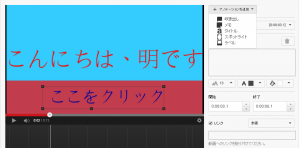
1.動画編集でaのタイトルの追加、バナーなどで画面上に
「ここをクリック」などの文字を入れたり、
パワーポイントでテキスト編集したスクリプトを動画に
編集した作品を用意します。
2.アノテーションをクリックし、スポットライトかラベルを選択します。
3.別な動画に飛ばす為の文字(ここでは、「ここをクリック」)
に囲みを移動させて確定します。
こちらは、別な動画にリンクさせても良いですし、
動画の最後にテキスト画面を追加して、チャンネル登録を
促す様に「チャンネル登録はこちらをクリック」などと大きく
画面に表示させると、クリックしてくれやすくなり、
登録者を誘導することに繋がります
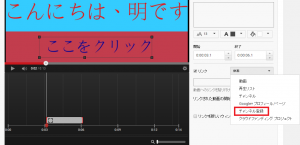
4.次に右画面したのリンクをクリックしますと
その右側に動画 ▼が現れましので、▼をクリックし、
チャンネル登録や動画を指定します。
動画を指定した時は、
その動画のURLをリンク下の囲みの中に貼り付けます。
5.タイムテーブル上には、表示時間が帯ででますので、
適宜スライドさせて、開始時間と終了時間を決めます。
6.最後に問題がなければ、画面右上の変更を適用を
クリックして保存します。

a.次にちょっと面白い使い方をお話しましょう。
クイズ形式のように画面上に2者択一のように
どちらかの選択を促し、視聴者に興味をもって
見て頂けるような事が出来ます。
b.パワーポイントで画像を貼り付けます。
c.そして、あなたはどちらが好きですか?
と、選択を促します。
そしてどちらかをクリックすると、カツ丼やカレーに
関するレシピ動画に飛ぶ様な面白い使い方が出来ます。
d.スポットライトでご説明した事を同時に2箇所で行える様に
設定をするだけのことです。
e.スポットをクリックして、画像の上で、囲いを併せて指定する。
これを同じように2箇所に指定し、リンクから動画のURLを設定
するだけです。
知らなければ、一体どうやっているのだろうと不思議に思われるでしょうが、
中身をご説明すれば、ちょっとした応用をするだけで、
変わった使い方が簡単に出来るのです。
占いの動画や、クイズ、ゲームなどで使うと
視聴者により興味を持って最後まで見て頂ける
確率があがるので、アナリティクスの再生時間や視聴者維持率的にも
効果があると思います。
どんどんアイデアをだして、面白い動画を作ってみてください。
本日のお話は、以上です。
最後まで、ご覧頂きまして誠にありがとうございました。
マインドセット専門ブログはこちら


